Google Kalender har webb, smartphone och till och med skrivbordsprogram för att hjälpa till att hantera ditt schema en enkel process. Men om du inte vill krångla med några applikationer och bara vill lägga till en snabb påminnelse till din kalender, är det bästa sättet att skicka ett SMS. Det är en liten del av installationen, men det är snabbt och smärtfritt.
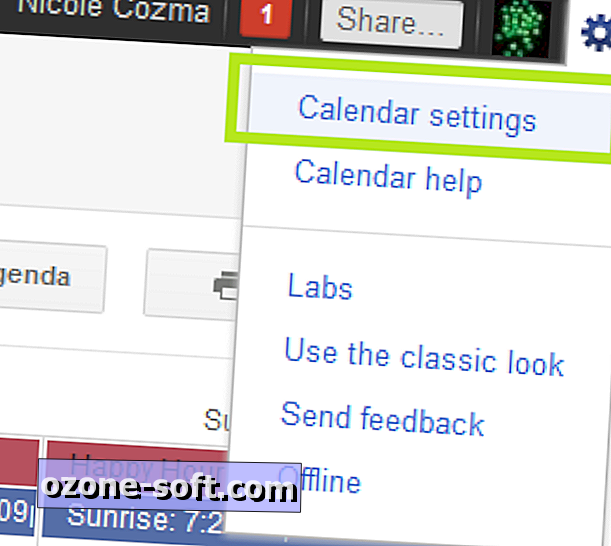
Steg 1: Logga in på Google Kalender på webben och gå till menyn Inställningar längst upp till höger (klicka på kugghjulet och gå sedan till Inställningar).
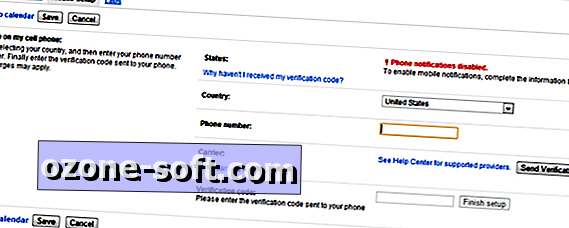
Steg 2: Gå till fliken Mobilinstallation i inställningsområdet och ange det mobilnummer du ska använda för att kommunicera med Google Kalender. Du kan inte använda Google Voice just nu eftersom den inte kan kommunicera med korta mobilkoder.
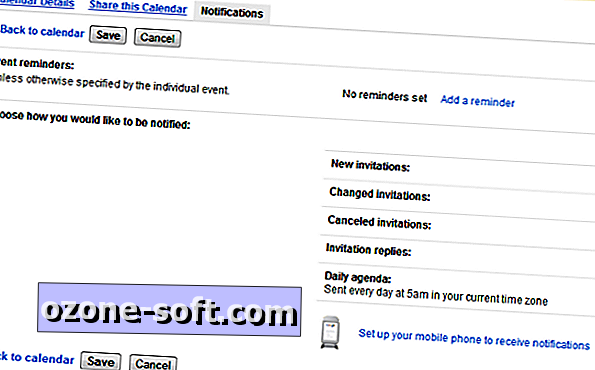
Steg 3: Ange verifieringskoden som skickats till din telefon och justera sedan när du vill ha SMS-meddelanden och vilka kalenderhändelser.
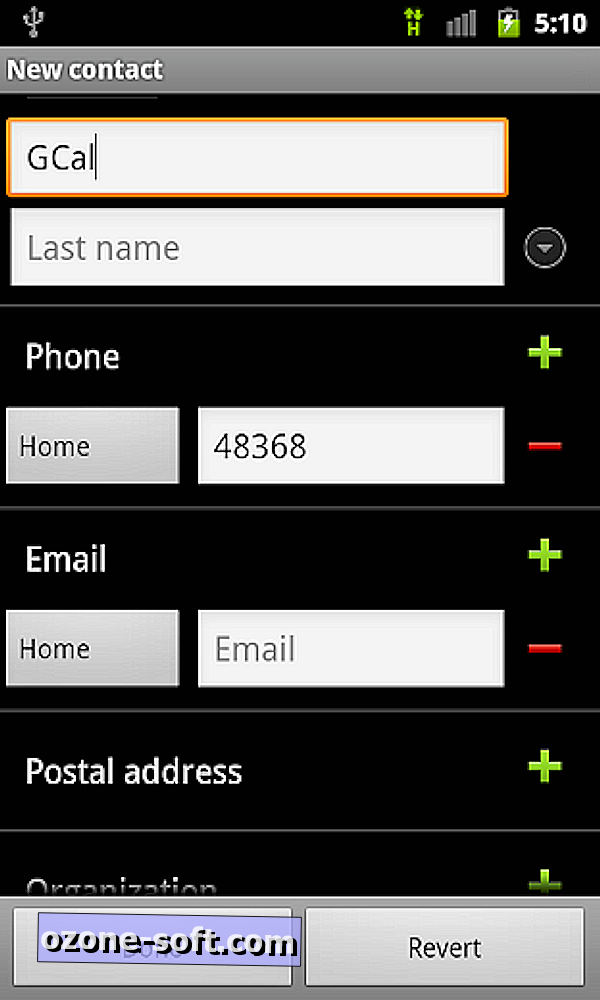
Steg 4: Lägg till Google Kalender i din telefon Kontakter med nummer 48368 (stavar GVENT).
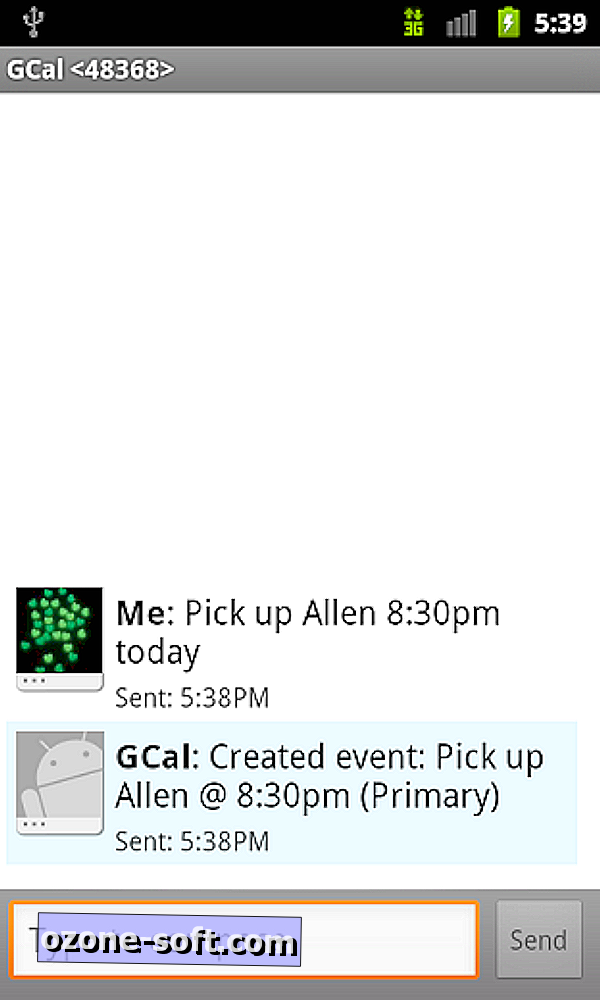
Steg 5: Skicka ett SMS till Google Kalender med den händelse du vill skapa. Se till att detta skickas till kortkoden 48368 och inte det vanliga telefonnumret som Kalender används för verifieringsprocessen.
Exempel: Pick up Allen 8:30 pm idag
Du kommer att få ett SMS som verifierar händelsen skapades (som visas ovan).
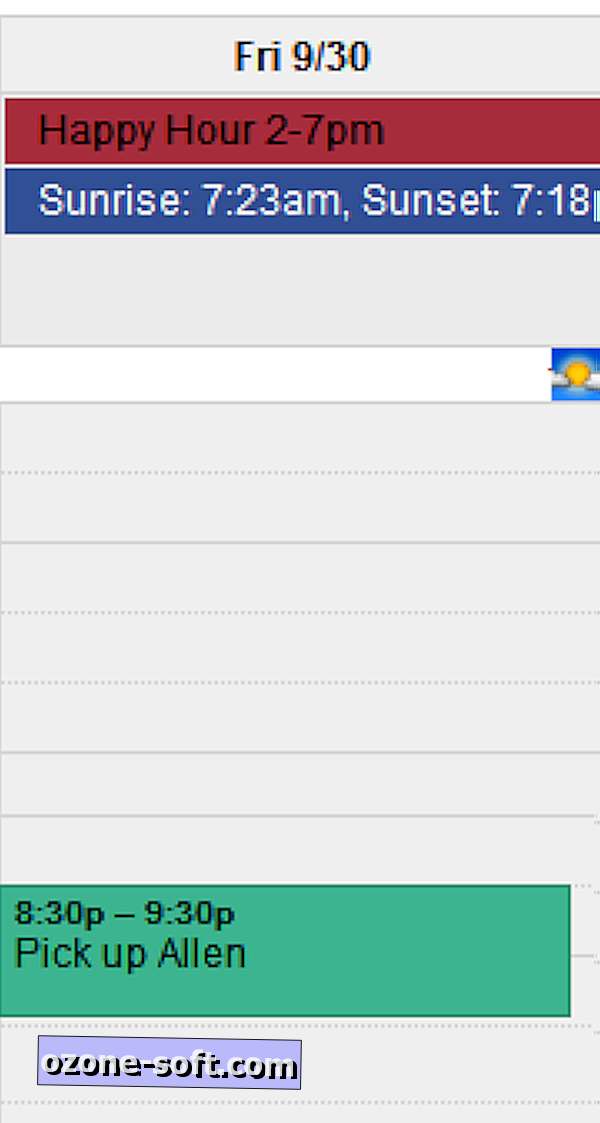
Om du vill sluta ta emot SMS-meddelanden när som helst, bara text STOPP till Google Kalender-kortkoden 48368.













Lämna Din Kommentar